Las principales ventajas es que las referencias son más fáciles de usar que los nombres de las celdas ya que pueden tener el nombre que el usuario desee. Funciona de forma similar a la definición de un nombre para un rango.
Se puede cambiar el tamaño de la tabla o mover la tabla y esto ajustara todas las referencias a la tabla sin tener que cambiar las formulas una por una.
Si alguna de las columnas de la tabla tiene una fórmula esta se copiará automáticamente al resto de las líneas.
Las referencias a una tabla se componen de la siguiente forma : =NombreTabla[NombreColumna]
También se pueden acceder distintas partes de la tabla utilizando la siguiente notación
- =NombreTabla[#Todas] Para acceder a la tabla completa.
- =NombreTabla[#Datos] El rango de todos los datos, sin encabezados ni totales.
- =NombreTabla[#Encabezados] Solamente incluye la primer línea de encabezados.
- =NombreTabla[#Totales] Solamente incluye la última línea.
Veamos algunos ejemplos.
Utilizaremos una tabla de datos como la siguiente

Si todavía los datos no fueron convertidos a una tabla se debe seleccionar la opción tabla de la ficha Insertar. Luego se debe definir el nombre tblVentas. El nombre se puede cambiar seleccionado la ficha Herramientas de tabla (solo aparece cuando la celda activa es parte de la tabla) y completar el campo nombre de tabla.

Utilizando fórmulas similares a las explicadas en la nota de sumas condicionales con mas de un criterio, utilizaremos referencias a las tablas para obtener los resultados.
Si deseamos obtener la cantidad de productos para un determinado país podemos usar la fórmula =SUMAR.SI(TblVentas[Pais];"Argentina";TblVentas[Cantidad]).
Para obtener la cantidad de un producto determinado y en un solo país podemos usar la fórmula =SUMAR.SI.CONJUNTO(TblVentas[Cantidad];TblVentas[Pais];"Argentina";TblVentas[Producto];"Manzana").
También podemos combinar otras fórmulas de Excel y por ejemplo obtener un promedio de unidades =PROMEDIO(TblVentas[Cantidad]) o el precio promedio de todas las ventas =TblVentas[[#Totals];[Importe]]/TblVentas[[#Totals];[Cantidad]].
Para acceder al archivo del ejemplo pueden hacer clic aquí.
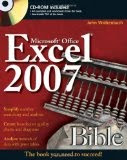

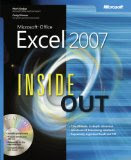
No hay comentarios:
Publicar un comentario